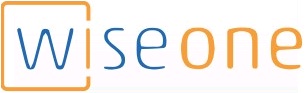
Microsoft MCSA – 70-410 – DNS parte6
Posted by wiseadm on maio 26, 2015 in 70-410 | 0 commentsFala pessoal,
Animados com o lançamento do ebook completo de estudos para a certificação 70-410?
Se vc se interessou nesse ebook e não estava sabendo, eu enviei a oferta para todos da lista de emails, cheque na sua caixa de entrada os emails que eu te mandei. Se ainda não está na lista de emails deixe seu email nesse pop-up azul que aparece.
Qualquer dúvida ou dificuldade me mande email.
Falei que essa era a última parte mais enganei vcs…kkk
A última parte será a próxima ok?
Segue a parte 6 da série sobre DNS do exame 70-410 da certificação Microsoft MCSA do Windows Server 2012 R2.
Configurar Zonas para Atualizações Dinâmicas
No exercício abaixo, você irá criar e depois modificar as propriedades de uma zona de pesquisa direta. Além disso, você irá configurar a zona para aceitar atualizações dinâmicas. Você esta instalando essa zona DNS como uma zona primária sem integração com o Active Directory. Mesmo que você tenha instalado esse servidor DNS em um controlador de domínio , não marque a caixa de seleção para integrar ao Active Directory.
- Abra o snap-in Gerenciador DNS através do Gerenciador do Servidor. Após abrir o Gerenciador do Servidor, clique em DNS no lado esquerdo. Na janela de servidores (no meio da tela), clique com o botão direito do mouse no nome do seu servidor e selecione Gerenciador DNS.
- Clique no servidor DNS para expandir o item e então clique na pasta Zonas de Pesquisa Direta. Clique com o botão direito do mouse nesse item e selecione a opção Nova Zona.
- Na tela de boas vindas de Nova Zona clique em Próximo.
- Na tela de tipo de zona, selecione a opção Zona Primária. Se esse servidor for um controlador de domínio não marque a opção Integrar ao Active Directory. Clique em Próximo quando estiver pronto.
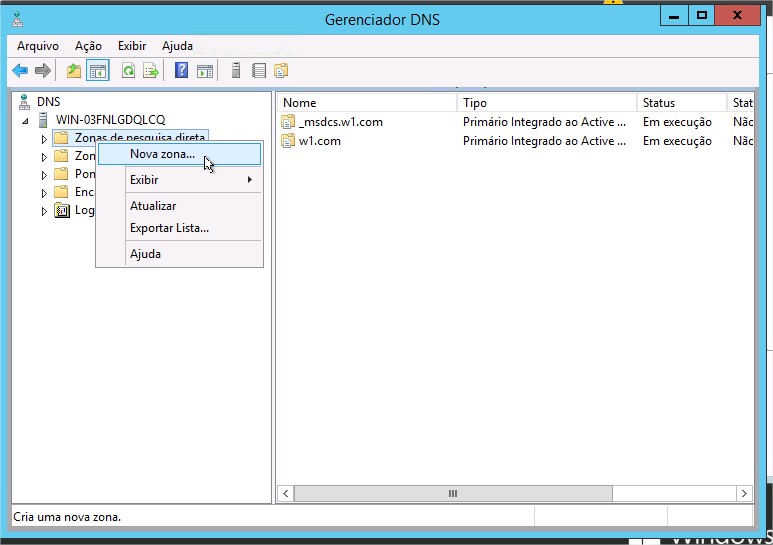
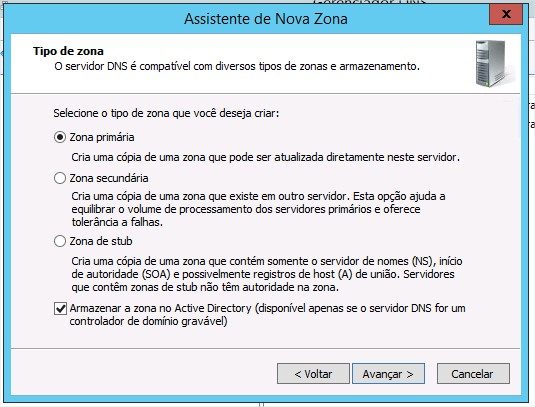
- Digite um novo nome de zona no campo Nome da Zona e clique em Próximo.
- Deixe o nome de arquivo de zona padrão e clique em Próximo.
- Selecione a opção Não permitir atualizações dinâmicas e clique em Próximo.
- Clique em finalizar para fechar o Assistente.
- Clique como botão direito do mouse na zona que você criou e selecione propriedades.
- Selecione a lista de opções ao lado de Atualizações Dinâmicas. Note que existem apenas duas opções: Nenhuma e Não seguras e seguras. A opção Apenas seguras não está disponível pois está zona não é integrada ao Active Directory. Selecione a opção Não seguras e seguras.
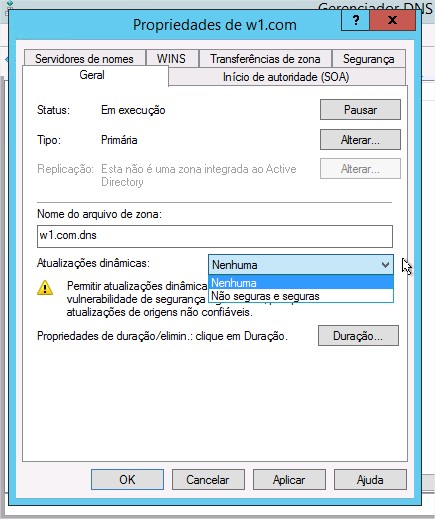
- Clique OK para fechar a janela de propriedades.
- Feche o Gerenciador DNS e o Gerenciador do Servidor.
Delegação de Zonas DNS
O DNS possibilita dividir o espaço de nomes em uma ou mais zonas, que podem então ser armazenadas, distribuídas e replicadas para outros servidores DNS. Quando estiver decidindo se divide seu espaço de nomes DNS para criar zonas adicionais, considere as seguintes razões para se usar nomes adicionais:
- A necessidade de delegar o gerenciamento de parte do seu espaço de nomes DNS para outro local ou departamento de sua organização.
- A necessidade de dividir uma zona grande em zonas menores para distribuir o tráfego entre múltiplos servidores, para melhorar o desempenho da resolução de nomes DNS, ou para criar um ambiente DNS mais tolerante à falhas.
- A necessidade de estender o espaço de nomes através da adição de vários subdomínios de uma vez, como para acomodar a abertura de um novo site ou de uma filial.
Cada nova zona delegada exige um servidor de nomes primário da mesma forma que uma zona DNS comum. Quando delegar zonas dentro do seu espaço de nomes, esteja ciente que para cada nova zona que você criar, você precisa ter registros de delegação em outras zonas que apontem para os servidores DNS autoritativos da nova zona. Isso é necessário para transferir autoridade e para disponibilizar referências corretas para outros servidores DNS e clientes dos novos servidores autoritativos. No próximo exercício criaremos um subdomínio delegado do domínio criado no último exercício. Note que o nome do servidor ao qual você quer delegar o subdomínio deve estar armazenado em um registro A ou CNAME no domínio pai.
- Abra o snap-in Gerenciador DNS através do Gerenciador do Servidor. Após abrir o Gerenciador do Servidor, clique em DNS no lado esquerdo. Na janela de servidores (no meio da tela), clique com o botão direito do mouse no nome do seu servidor e selecione Gerenciador DNS.
- Expanda o servidor DNS e localize a zona que você criou no último exercício.
- Clique na zona com o botão direito e selecione a opção Nova Delegação.
- O Assistente Nova Delegação será exibido. Clique em Próximo para passar da tela de boas vindas.
- Digite ns1 (ou qualquer outro nome que desejar) no campo Domínio Delegado da página Nome de Domínio Delegado. Este é o nome do domínio que você quer delegar a autoridade para outro servidor DNS. Deve ser um subdomínio do domínio primário (por exemplo, para delegar autoridade para newyork.w1.com, você teria que digitar newyork no campo Domínio Delegado). Clique em Próximo para completar esse passo.
- Quando a página de nome de servidores aparecer, clique no botão Adicionar para adicionar os nomes e endereços IP dos servidores que hospedarão a zona delegada recém criada. Para esse exercício digite o nome do servidor que você usou no exercício anterior. Clique no botão Resolver para resolver automaticamente o endereço IP deste noe de domínio no campo endereço IP. Clique OK quando terminar. Clique em Próximo para continuar com o assistente.
- Clique no botão Finalizar. O novo assistente de Delegação desaparecerá, e você verá a nova zona que acabou de criar abaixo da zona selecionada no terceiro passo. O ícone da pasta da nova zona delegada estará cinza para indicar que o controle da zona foi delegado.
Encaminhamento DNS
Se um servidor DNS não tem uma resposta para uma consulta DNS, pode ser necessário enviar um pedido para outro servidor DNS. Isso é chamado de Encaminhamento DNS. Você precisa entender os dois tipos principais de encaminhamento:
- Encaminhamento Externo. Quando um servidor DNS encaminha uma solicitação DNS externa para um servidor DNS fora de sua organização, isso é considerado encaminhamento externo. Por exemplo, um resolvedor solicita o host www.wise1.com.br. Muito provavelmente, seu servidor DNS interno não terá o endereço web da WiseOne em seu banco de dados DNS. Então, o seu servidor DNS irá enviar a solicitação para um DNS externo (provavelmente o seu provedor de Internet).
- Encaminhamento Condicional. O Encaminhamento condicional é bem parecido com o encaminhamento externo exceto que você irá encaminhar solicitações para servidores DNS específicos baseado em uma condição. Normalmente, esta é uma ótima configuração para resolução DNS interna. Por exemplo, vamos dizer que você possuo duas organizações, wise1.com e w1.com. Se uma requisição chega para wise1.com, ela é encaminhada para o servidor DNS de WiseOne, e quaisquer requisições por w1.com serão encaminhadas para o Servidor DNS de W1. As consultas são encaminhadas para um servidor específico dependendo da condição que um administrador configure.
Criando registros DNS manualmente
De tempos em tempos, você pode achar necessário adicionar registros de recursos manualmente em seus servidores DNS Windows Server 2012 R2. Embora o DNS Dinâmico libera da necessidade de lidar com registros A e PTR de clientes e outras entradas como essas, você ainda tem que criar outros tipos de registros (incluindo registros MX, necessários para o fluxo normal de email SMTP) manualmente. Você pode criar manualmente registros A, PTR, MX, SRV e muitos outros tipos. Existem apenas duas coisas importantes para se lembrar para criar registros DNS manualmente:
- Você deve clicar com o botão direito do mouse na zona e selecionar a opção Novo Registro ou Outros registros novos.
- Você deve saber como preencher os campos do tipo de registro que estiver criando.
Por exemplo, para criar um registro MX, você precisa de três informações (o domínio, o servidor de e-mails e a prioridade). Para criar um registro SRV, entretanto, você precisa de mais informações diferentes.
No exercício abaixo vamos criar um registro MX para o servidor testemail da zona criada nos exercícios anteriores.
- Abra o snap-in Gerenciador DNS através do Gerenciador do Servidor. Após abrir o Gerenciador do Servidor, clique em DNS no lado esquerdo. Na janela de servidores (no meio da tela), clique com o botão direito do mouse no nome do seu servidor e selecione Gerenciador DNS.
- Expanda o servidor DNS, clique com o botão direito na zona e selecione Novo Host (A ou AAAA).
- Digite testemail no campo de nome. Digite um endereço TCP/IP no campo Endereço IP (Você pode usar qualquer endereço para este exercício como por exemplo 192.168.1.254). clique no botão Adicionar Host.
- Uma caixa de diálogo é exibida informando que o host foi criado com sucesso. Clique em OK e depois em Concluído.
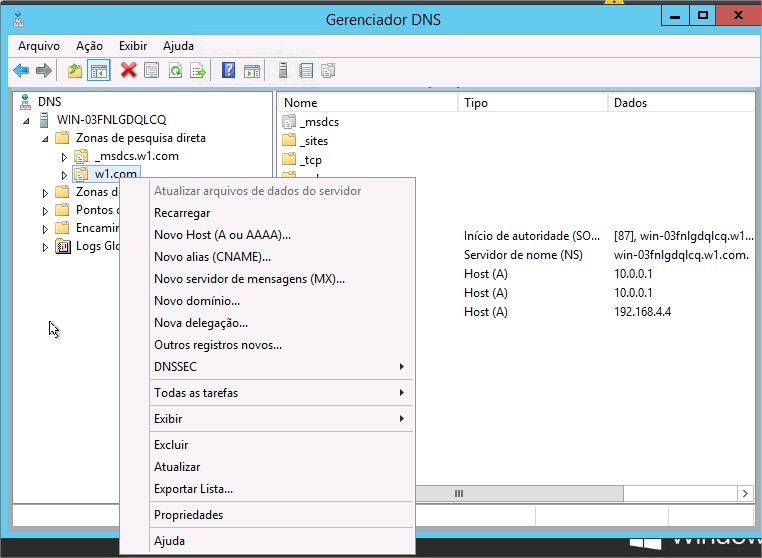
- Clique com o botão direito do mouse no nome da zona e selecione Novo servidor de mensagens (MX).
- Digite testemail no campo Host ou domínio filho e digite testemail.seudominio.com (o nome do domínio que você usou no segundo exercício) no campo Nome de domínio totalmente qualificado (FQDN) do servidor de email; então clique em OK. Note que o novo registro já está visível.
- Depois crie um registro alias (ou CNAME) para apontar para o servidor de e-mails. (assumo que você já tem um registro A para o testemail na sua zona) Clique com o botão direito do mouse na zona e selecione Novo alias (CNAME).
- Digite mail no campo Nome do alias.
- Digite testemail.seudominio.com no campo Nome do domínio totalmente qualificado (FQDN) para o host de destino.
- Clique no botão OK.
- Feche o Gerenciador DNS.
Envelhecimento DNS e Recolha de Lixo
Quando usam atualizações dinâmicas, computadores irão registrar registros de recursos com o DNS. Este registros são removidos quando um computador é desligado corretamente. Um grande problema na indústria é que laptops são frequentemente removidos da rede sem um desligamento apropriado. Portanto, seus registros de recursos continuam a viver no banco de dados do DNS.
O DNS do Windows Server 2012 R2, suporta duas funções chamados envelhecimento DNS e recolha de lixo DNS. Estes recursos são usados para limpar e remover registros de recursos abandonados de uma zona DNS primária. O envelhecimento DNS e a recolha de lixo DNS marcam registros de recursos antigos que não foram atualizados em um certo período de tempo (determinado pelo intervalo de recolha de lixo). Estes registros abandonados serão recolhidos no próximo intervalo de limpeza. O DNS usa estampas de tempo nos registros de recursos para determinar a quanto tempo eles estão listados no banco de dados DNS.
O DNS permite que um administrador defina e configure o envelhecimento e a recolha de lixo através do snap-in do DNS. O envelhecimento e a recolha de lixo DNS permitem que um administrador realize as seguintes tarefas em seus servidores DNS e quaisquer zonas integradas ao Active Directory que eles carreguem:
- Administradores podem ativar ou desativar o uso de recolha de lixo em um servidor DNS e/ou zonas selecionadas no servidor DNS.
- Você pode modificar o intervalo de atualização ou de não-atualização, como o padrão do servidor ou especificando um valor a ser sobreposto em zonas selecionadas.
- Administradores podem especificar quando recolhas de lixo periódicas acontecem automaticamente no servidor DNS para qualquer uma das suas zonas elegíveis e com qual frequência essas operações são repetidas.
- Manualmente iniciar uma única operação de recolha de lixo para todas as zonas elegíveis no servidor DNS.
Habilitando Recolha de Lixo em Registros Abandonados
Quando você instala os recursos de envelhecimento e recolha de lixo do DNS do Windows Server 2012 R2 em todos os servidores DNS e suas zonas, administradores devem considerar as seguintes configurações antes de usar estes recursos:
Determinar se você deve usar envelhecimento e recolha de lixo para as configurações de servidor. Quando usar essas configurações, você está escolhendo afetar cada uma das propriedades de nível de zona para todas as zonas integradas ao Active Directory que estão carregadas no servidor.
Determinar se você deve usar envelhecimento e recolha de lixo para as configurações de zona. Quando usar essas configurações, você está escolhendo usá-las para as propriedades específicas de zona somente para as zonas selecionadas e não para o servidor inteiro. Estas configurações se aplicam somente nas zonas aplicáveis e seus registros de recursos, e não se aplicam a qualquer outra zona no servidor DNS. A menos que essas propriedades de nível de zona sejam configuradas de outra maneira, elas herdam seus padrões das configurações de propriedades de envelhecimento e recolha de lixo do servidor.
Dúvidas e sugestões estou à disposição.
Caso ainda não saiba aqui no blog tem um ebook com dicas para quem está se preparando para certificações Microsoft.
E tem um simulado completo para o exame 70-410.
Qualquer coisa se comunique aqui pelos comentários ou lá pelo Face ou me mande email
Sucesso!
Thiago
Para ver todos os materiais disponíveis para serem adquiridos aqui na WiseOne acesse essa página.